
c盘没内存一旦出现,随之代表着电脑也会出现问题,因为C盘是电脑的核心中枢。如果你不想遇到这样无比痛苦的问题,那么不如现在来动手,动手解决c盘没内存的问题。
怎么做呢?当然是清理,如何清理也代表乱来,还是有一定方法与讲究的。一起来看看具体步骤吧!
>>>最简单的处理方法,推荐极简C盘清理大师(点击即可下载)。专业的工具,拥有强大的功能,可以根据需求扫描获取可以处理的文件清晰,减少大家出现误删等情况。为大家省去更多的麻烦!
按下“Win + R”组合键,输入%temp%并回车,删除临时文件夹中的所有文件。
清空回收站中的所有文件。
将C盘中的大型文件(如视频、音乐、图片等)转移到其他盘符。
也可以将桌面、文档等文件夹的路径更改为其他盘符,避免将文件默认保存在C盘。
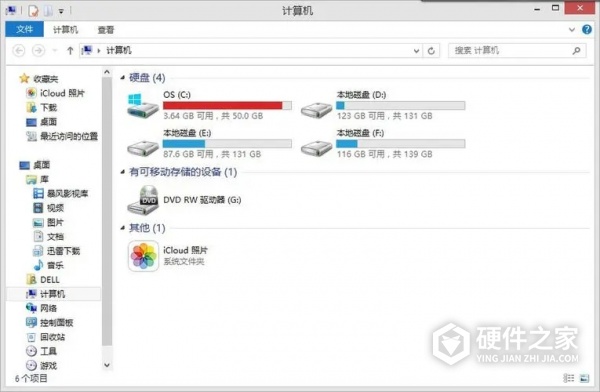
在磁盘清理工具中,点击“清理系统文件”选项。
系统会再次扫描,并提供更多可以清理的选项,如以前的Windows安装文件、系统还原点等。
根据需要勾选并清理这些文件
打开“我的电脑”或“此电脑”,右键点击C盘,选择“属性”。
点击“磁盘清理”按钮
系统会扫描C盘中的文件,并列出可以安全删除的文件,如临时文件、回收站中的文件、系统日志文件等。
勾选想要删除的文件类型,然后点击“确定”进行清理。